
- •Е. А. Рябухина о.А.Гущина н.Д.Козин л.Я.Лабзина
- •Учебное издание
- •430000, Г. Саранск, ул. Полежаева, 49, к. 2.
- •Введение
- •1. Обработка данных в microsoft exсel
- •1.1 Сортировка данных в exсel
- •1.2 Фильтрация данных в exсel
- •1.3 Вычисления и функции в exсel
- •1.4 Стандартные функции exсel
- •1.5 Вложенные вычисления
- •1.6 Диаграммы в exсel
- •1.7 Оформление и печать документов
- •2. Работа в microsoft access
- •Пуск / Программы / microsoft access
- •2.1 Ввод данных в таблицу
- •2.2 Сортировка записей в microsoft access
- •2.3 Сокрытие столбцов
- •2.4 Команды найти и заменить
- •2.5 Фильтрация данных в microsoft access
- •2.6 Вычисление итоговых величин
- •2.7 Отчеты в microsoft access
- •2.8 Диаграммы в microsoft access
- •2.9 Взаимосвязь таблиц в microsoft access
- •2.10 Взаимосвязь таблиц и отчетов microsoft access
- •3. Лабораторный практикум
- •Создание базы данных
- •Сортировка и фильтрация данных
- •Запросы
- •Библиографический список
- •Приложение Вариант 1 “анализ крови”
- •Амбулаторная карта
- •Анализ крови
- •Описание препарата
- •Документ на препарат
- •Обменная карта
- •История родов
- •Вызов бригады
- •Пациент
- •Пациенты
- •Рецепты
- •Пациенты
- •Сведения о матери
- •Сведения о ребенке
- •Содержание
- •Учебное издание
- •430000, Г. Саранск, ул. Полежаева, 49, к. 2.
1.1 Сортировка данных в exсel
Данные в EXСEL можно отсортировать по одному или нескольким полям одновременно (но не более, чем по трем). Для сортировки по одному полю достаточно выделить заголовок этого поля (столбца) и щелкнуть кнопку 1, рис. 1.2. (по возрастанию) или кнопку 2, рис. 1.2 (по убыванию). При применении этой операции к другому столбцу, результат предыдущей сортировки отменяется.
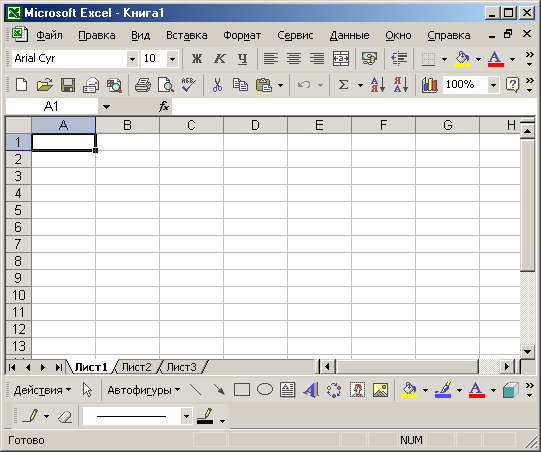 Рис.
1.2
Рис.
1.2
Пример. Пусть имеется база данных вида:
ФАМИЛИЯ |
ДАТА РОЖДЕНИЯ |
Терентьев Д.В. |
12.10.1985 |
Ковалева К.О. |
22.09.1986 |
Аксенов М.Т. |
08.11.1984 |
Малышева И.Р. |
15.06.1985 |
После сортировки по фамилии по возрастанию база примет вид:
ФАМИЛИЯ |
ДАТА РОЖДЕНИЯ |
Аксенов М.Т. |
08.11.1984 |
Ковалева К.О. |
22.09.1986 |
Малышева И.Р. |
15.06.1985 |
Терентьев Д.В. |
12.10.1985 |
После сортировки по дате рождения по возрастанию база примет вид:
ФАМИЛИЯ |
ДАТА РОЖДЕНИЯ |
Аксенов М.Т. |
08.11.1984 |
Малышева И.Р. |
15.06.1985 |
Терентьев Д.В. |
12.10.1985 |
Ковалева К.О. |
22.09.1986 |
Для сортировки по нескольким полям следует перейти в меню Данные / Сортировка. В окне Сортировать по выбрать с помощью кнопок прокрутки ▼ и ▲ основное поле и указать вид сортировки – по возрастанию или убыванию с помощью переключателя ● , после чего в окне Затем по выбрать поле второго приоритета и, при необходимости, поле третьего приоритета. В заключение щелкнуть кнопку ОК.
Пример. Пусть имеется база данных с фамилиями студентов, выполнивших контрольную работу и преподавателей, проверивших работу, причем один преподаватель проверяет работу нескольких студентов. Требуется для каждого преподавателя в алфавитном порядке отсортировать соответствующих ему студентов в алфавитном порядке. Исходная база имеет вид:
-
ВЫПОЛНИЛ
ПРОВЕРИЛ
Петров А.Р.
Самарин А.Л.
Веселов М.Н.
Мельников Ф.Н.
Пирогова И.О.
Крапивин М.А.
Волков С.Т.
Крапивин М.А.
Антипенко Л.Г.
Самарин А.Л.
Круглов К.И.
Мельников Ф.Н.
Ермаков Е.М.
Крапивин М.А.
Смирнова Е.В.
Мельников Ф.Н.
Беляков Н.Н.
Самарин А.Л.
Ягодин Ю.П.
Самарин А.Л.
Находясь в любой ячейки исходной таблицы, переходим в пункт меню Данные / Сортировка. В поле Сортировать по выбираем поле ПРОВЕРИЛ, после чего в поле Затем по выбираем поле ВЫПОЛНИЛ, после чего щелкаем клавишу ОК. В результате этих действий база примет вид:
-
ВЫПОЛНИЛ
ПРОВЕРИЛ
Волков С.Т.
Крапивин М.А.
Ермаков Е.М.
Крапивин М.А.
Пирогова И.О.
Крапивин М.А.
Веселов М.Н.
Мельников Ф.Н.
Круглов К.И.
Мельников Ф.Н.
Смирнова Е.В.
Мельников Ф.Н.
Антипенко Л.Г.
Самарин А.Л.
Беляков Н.Н.
Самарин А.Л.
Петров А.Р.
Самарин А.Л.
Ягодин Ю.П.
Самарин А.Л.
